Nagsisimula
Pag-unawa sa Mga Tahanan at Koponan
Sa iyong dashboard, mahahanap mo ang Home at Teams , kung saan ang Home ay para sa iyong personal na mga guhit at ang Mga Koponan ay para sa iyong mga guhit ng koponan. Mahigpit na inirerekumenda na dapat kang magsimula sa pamamagitan ng paglikha ng isang koponan.

Bakit ka dapat lumikha ng isang koponan
Ang paglikha ng isang koponan ay magpapahintulot sa iyo na magdagdag ng mga miyembro ng koponan, kung saan ang lahat ng kasunod na mga guhit na nilikha sa koponan ay awtomatikong ibabahagi sa lahat ng mga kasapi. Lakas nitong pagbutihin ang pagiging produktibo at mabawasan ang dami ng pagsisikap na kinakailangan upang maibahagi ang mga guhit sa iyong koponan.
Kahit na malikha ang isang koponan, maaari mo pa ring idagdag o alisin ang mga miyembro upang matiyak na ang iyong bagong miyembro ay awtomatikong makakakuha ng access sa lahat ng mga guhit.

Ang mga miyembro ng koponan ay maaaring itakda sa magkakaibang mga pahintulot (may-ari, mag-edit at magbahagi, tingnan lamang), kung saan ang lahat ng kasunod na mga guhit ay magpapatuloy na manahin ang mga pahintulot na ito.
Bilang karagdagan, ang bawat isa sa bawat pagguhit sa koponan ay maaaring karagdagang ipasadya upang magkaroon ng iba't ibang mga pahintulot. Halimbawa, ang lahat ng mga guhit ay magagamit sa mga miyembro maliban sa 3 mga guhit, na makikita at mai-e-edit lamang ng ilang mga miyembro.
Pag-unawa sa editor
Ang editor ay nahahati sa mga stencil sa kaliwa at lugar ng pagguhit sa kanan, kung saan ang mga stencil ay isang koleksyon ng mga simbolo na maaari mong i-drag at i-drop papunta sa iyong pagguhit. Karamihan sa mga simbolo ay idinisenyo upang ipakita ang maraming mga form, kaya mangyaring gawin ang tamang pag-click at galugarin ang mga pagpipilian.

See also
Paano lumikha ng isang bagong pagguhit
Ang mga gumagamit ay maaaring lumikha ng isang bagong pagguhit mula sa dashboard sa pamamagitan ng paggamit ngCreate pindutan, o gumamit ng isang template sa pamamagitan ng pag-click sa mga templateNew pindutan

Inirerekumenda namin ang paggamit ng isang template dahil maaari itong ipasadya upang mai-load ang kanilang sariling mga stencil at nilalaman, para sa mas madali at mas mabilis na pagkumpleto ng mga circuit.
Paano lumikha ng mga circuit
Ang paglikha ng mga circuit ay kasing simple ng pag-drag at pag-drop ng mga simbolo mula sa isang stencil papunta sa iyong pagguhit. Ang lahat ng mga wire at simbolo ay magiging awtomatiko at incrementally pinalitan ng pangalan sa susunod na sunud-sunod na numero.
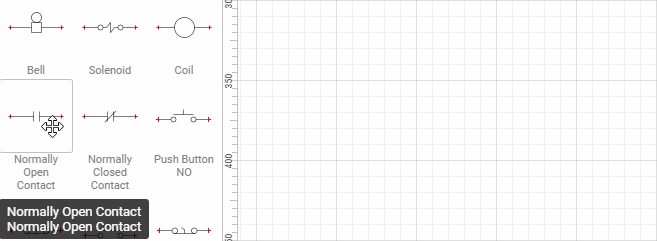
Real time cross referencing
Upang matingnan ang real time cross reference o i-edit ang isang simbolo, mag-double click o mag-right click sa simbolo o wire at magagawa mong i-access ang I-edit ang sanggunian o ang window ng pangalan ng Wire.

Paano muling iposisyon ang teksto
Mga simbolo at wire saCapital X Panel Designer magkaroon ng mga dilaw na control handle na nagbibigay-daan sa iyong madaling iposisyon ang mga teksto sa pamamagitan ng pag-drag sa kanilang mga dilaw na handle.
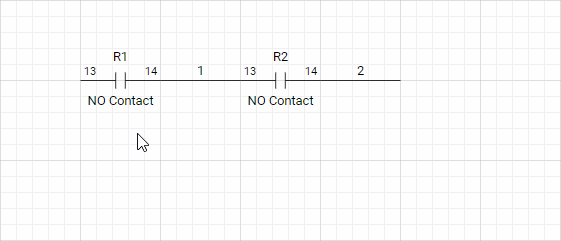
Paano gamitin ang mga puntos sa koneksyon
Ang mga punto ng koneksyon ay nagbibigay-daan sa isang hugis na kumonekta sa isa pa. SaCapital X Panel Designer , ang mga punto ng koneksyon ay nagbibigay-daan sa mga wire na konektado sa mga simbolo.

Makikita lamang ang mga puntos ng koneksyon kapag tinangka mong ikonekta ang isang hugis sa isa pa gamit ang mga wire o konektor. Ang mga puntong ito ng koneksyon ay ipapakita lamang sa editor, at hindi mai-print sa mga hard copy.
Awtomatikong mga puntos ng koneksyon sa mga wire
Kapag ang isang wire ay nahulog sa isa pa,Capital X Panel Designer awtomatikong lumilikha ng isang punto ng koneksyon, nagkokonekta sa mga wire nang magkasama, at naglalagay ng isang tuldok ng koneksyon upang tukuyin ang isang koneksyon. Kapag ang isang wire ay inalis,Capital X Panel Designer awtomatikong tinatanggal ang mga punto ng koneksyon. Ang mga tuldok ng koneksyon ay maaari ding manu-manong i-on o i-off sa pamamagitan ng pag-right click sa isang wire.

Bilang karagdagan, madali mong maidaragdag ang mga puntos ng koneksyon sa anumang hugis sa pamamagitan ng unang pag-click sa isang hugis, pagkatapos ay pag-click sa tool ng point ng koneksyon, at pagkatapos ay pagpindot sa CTRL key at pag-click sa kahit saan mo nais na magdagdag ng isang point ng koneksyon.

Paglikha at paggamit ng mga bloke ng pamagat
Capital X Panel Designermay kasamang makapangyarihang mga hugis block ng pamagat na nagbibigay-daan sa mga user na bumuo ng Talaan ng mga Nilalaman at baguhin ang impormasyon na nakakaapekto sa isang pahina o sa buong dokumento.
I-drag at i-drop ang mga matalinong title block na hugis mula sa Title Block stencil o lumikha ng sarili mong hugis gamit ang menu Capital X Panel Designer| Mga Block ng Pamagat | Ipasok ang Title Block Data .

Kapag nailagay mo na ang lahat ng kinakailangang title block shapes, pangkatin ang mga ito at i-click ang menu Capital X Panel Designer| Mga Block ng Pamagat | Lumikha ng Title Block , atCapital X Panel Designer ay awtomatikong maglalagay ng data at katalinuhan upang gawin ang iyong custom na block ng pamagat.
Upang gamitin ang iyong custom na Title Block, i-drag lang at i-drop ang mga ito sa iyong drawing atCapital X Panel Designer ay awtomatikong isentro ang iyong title block. Mag-right click sa iyong block ng pamagat at piliin ang I- edit ang Block ng Pamagat upang i-edit ang impormasyon ng block ng pamagat.
Paano gamitin ang mga unlapi ng pahina
Isa sa pinakamalakas na tool saCapital X Panel Designer ay prefix ng page at magagamit ng mga user ang mga ito sa parehong mga simbolo at/o mga wire. Ang prefix ng pahina ay nagdaragdag ng isang numero ng pahina sa harap ng iyong sanggunian ng simbolo o pangalan ng wire at awtomatikong sinusubaybayan at ina-update ang numero ng pahina na ito kahit na muling inayos mo ang iyong mga pahina, lahat ay awtomatiko.
